В приложении «Настройки» можно посмотреть номер версии Android, а также дату обновления системы безопасности и дату установки системного обновления Google Play. Когда для устройства будет доступна новая версия ПО, вы получите уведомление. Вы также можете проверить наличие обновлений самостоятельно.
Как узнать версию Android
- Откройте приложение «Настройки» на телефоне.
- Прокрутите экран вниз и выберите О телефоне
Версия Android.
- Посмотрите значения параметров «Версия Android», «Обновление системы безопасности Android» и «Номер сборки».
Как скачать последние обновления Android
Когда вы получите уведомление, откройте его и нажмите «Обновить».
Если вы скрыли уведомление или устройство не было подключено к Интернету, вы можете самостоятельно проверить наличие обновлений. Вот как это сделать:
- Откройте настройки телефона.
- Прокрутите вниз и нажмите Система
Обновление системы.
- Вы увидите статус обновления. Следуйте инструкциям на экране.
Как установить обновления безопасности и системные обновления Google Play
Большинство системных обновлений и обновлений системы безопасности устанавливаются автоматически. Вы также можете проверить их наличие вручную:
- Откройте настройки устройства.
- Выберите Безопасность.
- Проверьте наличие обновлений:
- Если вас интересует обновление безопасности, нажмите Проверка безопасности Google.
- Если вас интересует обновление системы, нажмите Обновление системы через Google Play.
- Следуйте инструкциям на экране.
Сроки обновления Android
Важно! Новые версии Android могут не работать на старых устройствах.
Как устранить ошибки при обновлении
Недостаточно свободного места
Что делать, если вам не удалось скачать обновление
Дождитесь повторной попытки
Если в ходе обновления произошла ошибка, устройство автоматически повторит попытку в ближайшие несколько дней.
Когда это случится, вы получите уведомление. Нажмите на него и следуйте инструкциям.
Обновите ОС Android, чтобы установить последнюю версию системы безопасности
Для установки последнего обновления системы безопасности вам потребуется обновить версию Android на устройстве.
Активация обновлений
Телефоны Pixel
Обновления устанавливаются в фоновом режиме. Они вступают в силу после перезапуска устройства. Подробнее о том, как перезагрузить телефон Pixel…
Другие устройства Android
При установке обновлений многие телефоны и планшеты перезапускаются автоматически. Обновления вступают в силу после завершения установки.
Ресурсы по теме
- Бюллетени по безопасности Android
- Подробнее об Android 12…
- Подробнее об Android 13…
Эта информация оказалась полезной?
Как можно улучшить эту статью?
Сейчас уже все привыкли к тому, что смартфон надо периодически обновлять, но не все знают не только, как это делать, но и зачем это вообще нужно. Многие просто думают, что устройство работает и зачем надо его вообще трогать. Когда-то такой подход действительно работал, но сейчас так уже нельзя и обновление смартфона переросло из роскоши в необходимость. Давайте разберемся, как правильно обновлять смартфон так, чтобы все прошло гладко, а вы получили новые функции, которые будут вас радовать. А заодно ответим на вопрос, почему смартфон перестал обновляться через год-два.

Обновлять Android надо. Только так можно пользоваться свежим смартфоном.
Содержание
- 1 Как обновить Android
- 1.1 Как узнать версию Android
- 1.2 Как установить обновление Андроид
- 2 Надо ли обновлять телефон
- 3 Почему перестал обновляться телефон
- 4 Обновление старого телефона
Как обновить Android
На самом деле, нет ничего проще, чем обновить современный телефон. Это раньше надо было скачивать программы на компьютер, подключаться проводом, а потом ждать долгое время, прежде чем обновиться. Сейчас все намного проще и делается ”по воздуху” в один клик.
Как узнать версию Android
Для того, чтобы узнать версию Android, надо открыть «Настройки», пролистать до пункта ”Система” и внутри найти ”Дополнительные настройки”. Открываем их, дальше нажимаем ”Обновление системы”. Тут можно проверить версию Android и ознакомиться с системой безопасности. Тут уже можно будет сделать вывод, надо ли что-то обновлять.
Google сделает Chrome для Android ещё быстрее в следующем обновлении
Как установить обновление Андроид
Обновить версию Android вы можете в пункте, путь до которого написан выше. Если вы хотите обновить систему безопасности, надо открыть настройки и найти пункт ”Безопасность”. Далее проверить наличие обновлений. Надо нажать соответственно ”Обновление системы безопасности” или ”Системное обновление Google Play”.
Что бы вы не обновляли, надо просто выбрать соответствующий пункт, после чего следовать инструкции на экране. Система обновлений сейчас специально делается так, чтобы все было максимально просто и не вызывало никаких лишних вопросов.

Когда на смартфоне установлена новая версия Android, он будет работать так, как надо.
Надо ли обновлять телефон
Телефон обновлять надо и точка! В первую очередь из-за того, что установленный на телефон софт уже перестал быть просто прошивкой и является полноценной операционной системой. Он состоит из десятков тысяч строк кода, в которые естественно могли закрасться ошибки. Именно над этим и работает производитель после выпуска смартфона в продажу.
Пользователи в процессе эксплуатации находят эти ошибки, а производитель набирает базу и выпускает обновление. Иногда ошибки бывают безобидными и сводятся к тому, что, например, иконка будет стоять на два пикселя левее или меню будет открываться чуть дольше.
Как на Android включить гостевой режим
Но иногда ошибки бывают критическими и приводят к тому, что определенная последовательность действий может просто окирпичить телефон. А еще бывают ошибки безопасности, которые оставляют огромные дыры в защите телефона, и ошибки, которые приводят к некорректной работе камеры или экрана, ухудшая их качество.
Можно было бы сказать, что обновление прошивки не сделает смартфон лучше и не даст ему более крутую камеру или возможность передачи данных, но это не так — даст! Часто производители, выпуская смартфон, анонсируют какую-то функцию, вроде режима боке или возможности снимать видео в 4K. Потом они дорабатывают ПО и присылают обновление, которое и заставит ”железо” работать более продуктивно.
Android продолжает получать «десертные» названия, но нам их не говорят
А еще обновление ПО может увеличить производительность, увеличить время автономной работы, улучшить работу в сотовой сети или сети Wi-Fi и многое другое. В общем, обновление на телефон не просто можно, но и нужно устанавливать.

Установка обновлений — единственный способ для производителя улушить смартфон после того, как он был продан.
Почему перестал обновляться телефон
Чем старше телефон, тем неохотнее производитель выпускает для него обновления. Для Android срок составляет примерно 1-3 года. Для iPhone срок обновления достигает 5 лет. Эти сроки отсчитываются от презентации телефона, а не от момента покупки. Именно в этом минус покупки устройства, выпущенного год-два назад.
Как Google изменит подключение к Wi-Fi в Android 11
Со временем куда проще работать над ПО для новых смартфонов, наполняя его функциями, чем бесконечно латать дыры в старых. Впрочем, иногда бывают исключения, и в случае обнаружения действительно критической ошибки производители могут выпустить обновление и для старого устройства, но это большая редкость. В конце концов за два-три года действительно критические ошибки уже успевают найтись.

Если обновление пришло — устанавливайте.
Обновление старого телефона
Обновить старый смартфон теоретически тоже можно, но это уже более сложный процесс и мало кто из простых пользователей захочет этим заниматься, а профессионалы и так знают, как это сделать.
Сейчас двух-трех лет поддержки достаточно, но раньше люди вообще не обновляли свои телефоны. Вспомните те аппараты, которые впускались в начале и середине нулевых. Они просто выпускались и обновление ПО было чем-то из разряда фантастики. Иногда они, конечно, выходили, но процесс установки был слишком сложным, да и информации о новом ПО почти никогда не было.
Ответы на любые вопросы, касающиеся Android, и свежие новости только в нашем Telegram-чате.
Просто функциональность тех телефонов была такой, что выпустить прошивку и ”вылизать” ее до поступления в продажу было намного проще. А еще тогда не было гонки за выпуск телефона первым. Они просто как-то там выходили и всех это устраивало. Это сейчас надо выпустить смартфон строго раз в год. В таких условиях вероятность ошибки, конечно, существенно выше.
А еще тогда телефонам не требовалось постоянно менять дизайн и функциональность меню, да и требования пользователей были не такими строгими. Чего только стоит, что входящие и исходящие СМС хранились в разных папках, и всех это устраивало — мы все могли найти, не то, что сейчас.
Эти нехитрые действия позволят всегда поддерживать операционную систему в актуальном состоянии.

Каждая новая версия Android приносит как внутренние, так и внешние изменения. Это может быть простой редизайн интерфейса меню или совершенно новые алгоритмы энергосбережения. Мелкие апдейты могут закрывать дыры в защите пользовательских данных или просто исправлять небольшие баги.
Каждое обновление ОС — это улучшение, шаг вперёд, новые возможности и лучшая оптимизация.
Бесполезных обновлений не бывает. Даже если вы не заметили разницы до и после прошивки, изменения в коде вполне могут спасти вас от недавно появившейся вредоносной угрозы. Вне зависимости от масштабов апдейта игнорировать его точно не стоит.
Как обновить Android автоматически
Тут, собственно, ничего особо и рассказывать не нужно. По умолчанию все смартфоны Android периодически проверяют наличие апдейтов в фоновом режиме. Убедиться, стоит ли галочка «Обновлять автоматически», можно в настройках.
Обычно опция «Обновление системы» или «Обновление ПО» скрывается в разделе «Система», «Об устройстве», «О телефоне», «Версия MIUI» или как‑то так — в зависимости от производителя.
Если производитель выпустит свежий апдейт, высветится уведомление. Вам достаточно будет коснуться его, затем нажать «Обновить» и подождать.
Если не обращать на уведомления внимания, система сама обновится, когда смартфон не используется. Обычно это происходит ночью. При этом смартфон не будет устанавливать апдейты при недостаточном уровне батареи — ниже 60%.
Как обновить Android вручную
Иногда бывает так, что даже после официального запуска свежей версии системы для вашего устройства желанный апдейт может задерживаться. Связано это с тем, что рассылка обновлений по воздуху (Over The Air – OTA) осуществляется планомерно, постепенно захватывая всё больше регионов мира.
Чтобы не ждать, пока новая прошивка станет доступной на вашем смартфоне, можно прибегнуть к обновлению в ручном режиме. Проверить её наличие можно всё в тех же разделах «Система», «Об устройстве» или «О телефоне». На гаджетах разных производителей меню обновления открывается разными способами. Вот самые распространённые из них.
- Samsung. «Меню» → «Настройки» → «Обновление ПО». Если такого пункта нет, коснитесь «Об устройстве», затем «Обновление ПО». После нажмите «Загрузка и установка», «Обновить» или «Загрузка файлов обновления вручную» в зависимости от того, какой пункт у вас доступен.
- Xiaomi. «Настройки» → «О телефоне» → «Версия MIUI» (большой значок с логотипом) → «Проверить обновления».
- Meizu. «Настройки» → «Обновление системы».
- Huawei. «Параметры» → «Средства обновления».
- Asus. «Настройки» → «Обновление системы».
- OnePlus. «О телефоне» → «Об устройстве » → «Обновление ПО».
- Sony. «Настройки» → «О телефоне» → «Номер сборки».
На других смартфонах названия пунктов меню схожие. Когда откроете раздел обновлений, нажмите на кнопку проверки, подождите немного — и узнаете, возможно ли загрузить апдейт прямо сейчас.
Что ещё стоит запомнить
В большинстве случаев для установки апдейта аккумулятор вашего смартфона должен быть заряжен более чем наполовину, а иногда — не менее чем на 80%.
Объём файлов обновления может достигать нескольких гигабайтов, поэтому загрузку рекомендуется осуществлять при наличии быстрого соединения по Wi‑Fi. На многих смартфонах в настройках системы даже присутствует опция, запрещающая скачивать свежие прошивки по мобильной сети.
Не трогайте смартфон во время установки обновлений и не пытайтесь перезагрузить его вручную, пока длится этот процесс, иначе вы рискуете сломать устройство. Перед каждым обновлением не забывайте делать бэкапы и синхронизировать важные файлы с облачными сервисами.
В нашей статье будут рассмотрены актуальные способы обновления прошивки Андроид вручную и автоматически.
Каждая новая версия Android вносит изменения и улучшения как в интерфейс, так и в функциональную часть аппарата. Даже незначительные обновления помогают повысить производительность OS, удалить различные баги, устранить проблемы с защитой пользовательских данных, а также избавиться от системных ошибок и вредоносных объектов.
- Что нужно сделать перед началом процедуры?
- Проверка наличия обновлений и запуск автообновления
- Как обновить версию Android для гаджетов разных брендов?
- Ручное обновление в режиме Recovery Mode
К сожалению, не все телефоны и планшеты поддерживают обновление прошивки «по воздуху». Многое зависит от модели мобильного устройства, даты его выпуска и технических характеристик. К примеру, разные модификации Nexus и Pixel регулярно обновляются компанией Google, а некоторые устаревшие гаджеты от других производителей перестают получать автообновления и остаются работать под управлением старых сборок Lollipop (5.0), Marshmallow (6.0) или Nougat (7.0), хотя всё ещё способны потянуть свежую версию «зелёного робота».
Также не стоит исключать ситуации, когда OTA обновления от официальных разработчиков приходится долго ждать. Несмотря на это, вы можете попробовать установить обновление вручную и сменить ранее поставленную кастомную прошивку на более новую и стабильную через cwm, twrp или используя фирменные программы обновления Android от производителей устройств.
Первые шаги и меры предосторожности
Перед тем, как начинать обновляться, рекомендуется сделать следующее:
- Зарядите телефон. Желательно, чтобы аккумулятор был заряжен как минимум на 80%, ведь процесс обновления системы и программного обеспечения может занимать довольно много времени. Заряженная батарея позволит исключить возможные сбои.
- Так как файлы прошивки могут достигать нескольких гигабайт, будет лучше обновлять свой смартфон при помощи WiFi подключения. Трафика от оператора может попросту не хватить на функцию FOTA, из-за чего вероятны последующие неполадки в работе операционной системы либо полное отключение гаджета и необходимость обращения в сервисный центр. Выбрать метод по Wi-Fi можно в меню параметров.
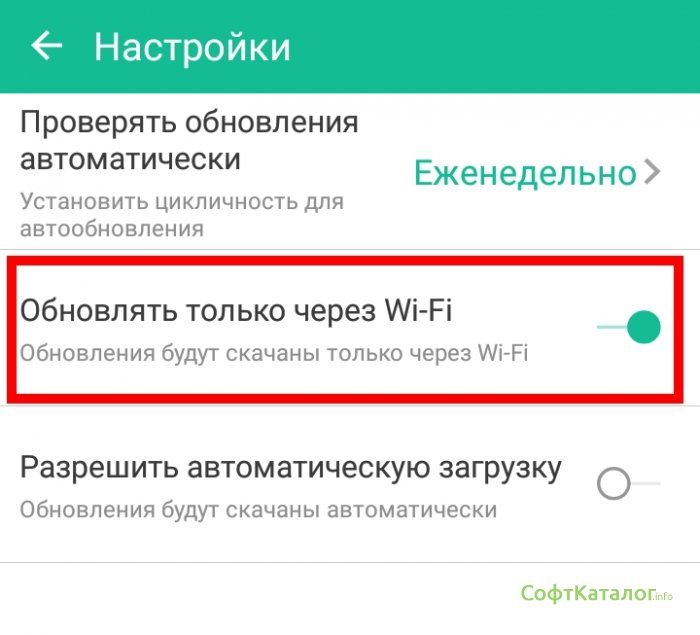
- Не забудьте предварительно сделать резервное копирование важных данных и сохранить их в памяти ПК или ноутбука. Дополнительно можно перенести бэкап в облачные сервисы.
- Если на устройстве установлен Root, обновить Android по воздуху не получится. Напротив, рекомендуется отключить обновления, иначе телефон может зависнуть в процессе записи новой прошивки. Так что для начала удалить Рут и кастомное рекавери.
- Если в процессе работы смартфона у вас часто выскакивали ошибки, рекомендуется сбросить настройки пользователя через меню Recovery. Нужно выбрать пункт Wipe Data — Factory Reset. Имейте в виду, что все данные удалятся, поэтому сделайте резервную копию информации.
Как узнать версию Андроид на вашем девайсе и запустить автообновление прошивки?
Получить необходимые сведения про операционную систему и проверить наличие обновлений может каждый владелец Android-устройства. Для этого потребуется всего пару простых шагов:
- Зайти в «Настройки», открыть вкладку «Система», пролистать страницу вниз и найти пункт «О телефоне/Об устройстве»;
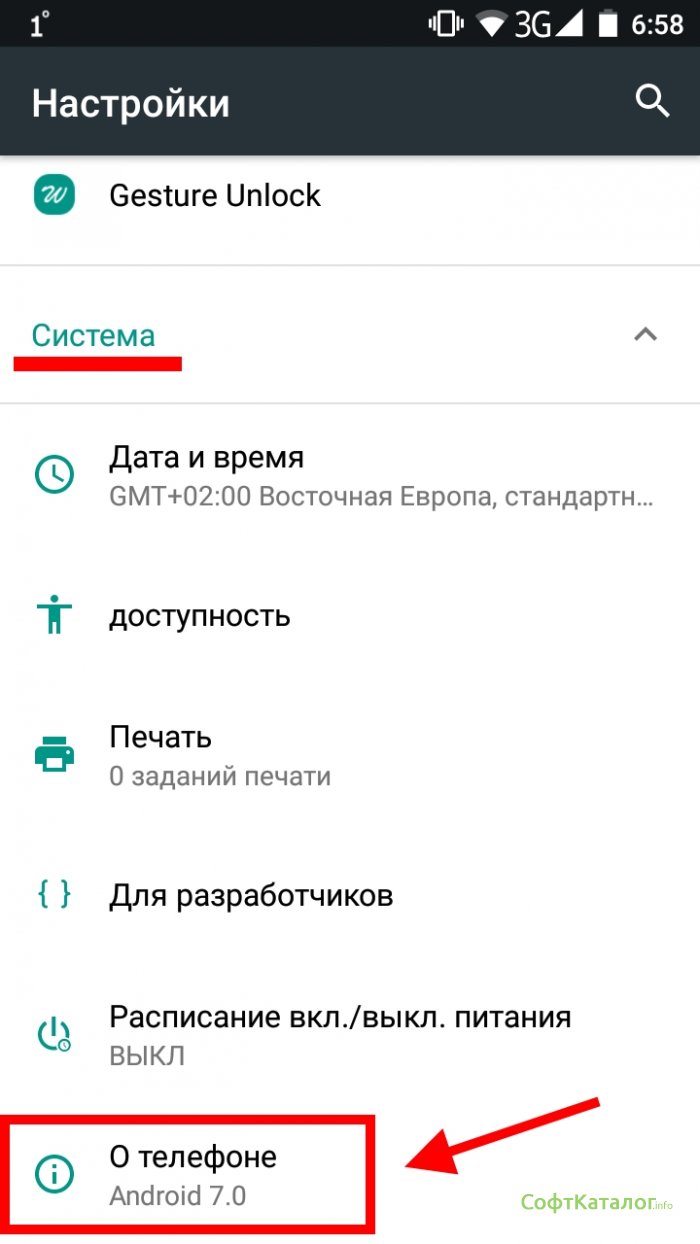
- Тут находятся различные сведения про Андроид-гаджет;
- Выберите строку «Беспроводное обновление»;
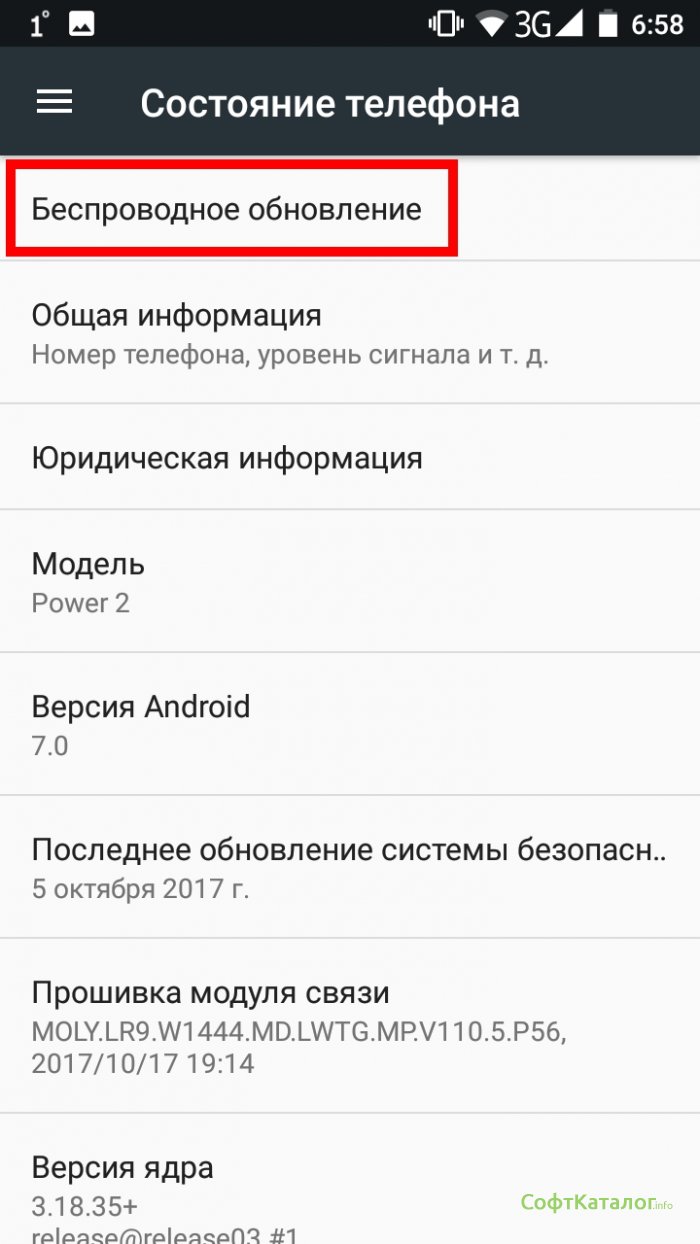
- Сразу начнётся проверка доступных обновлений;
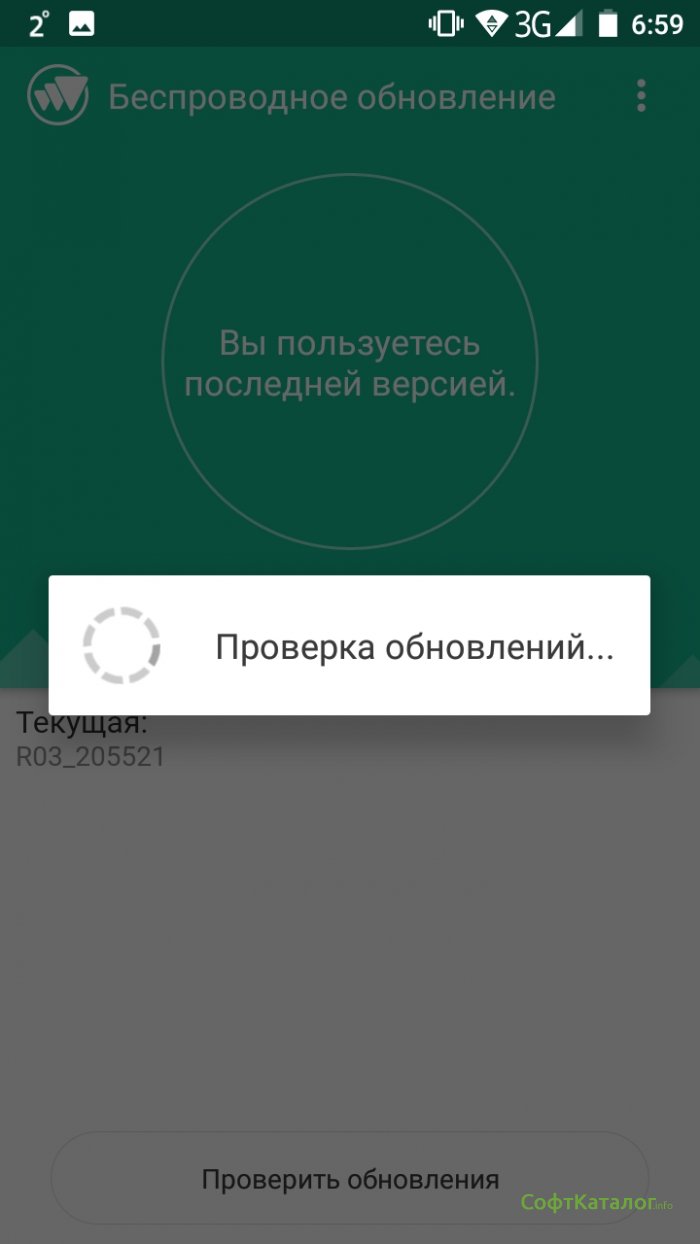
- После этого увидите окно с интересующей вас информацией и будете знать, можно ли загрузить новую прошивку или нет.
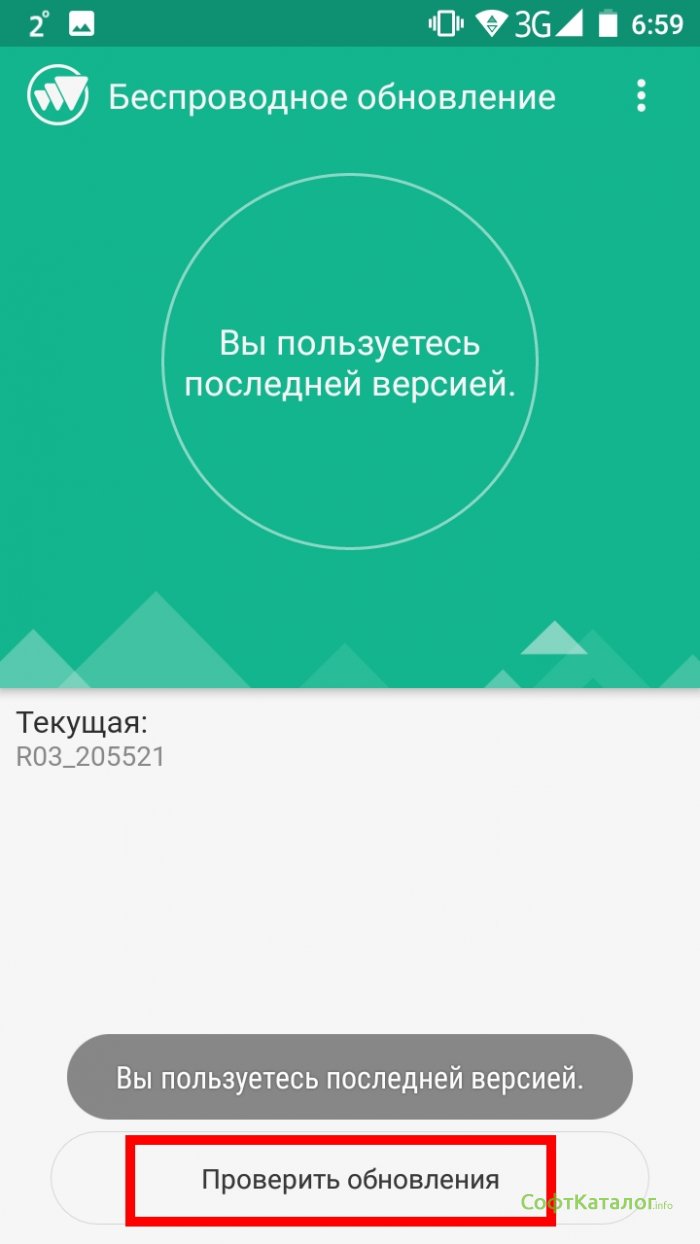
Если встроенный инструмент перестал обновлять Андроид по воздуху, но у вас есть подозрения, что для вашего смартфона или планшета всё ещё имеется актуальное ПО, попробуйте войти в меню настроек и откройте вкладку «Приложения». В появившемся списке ищем и выбираем Google Services Framework. Нажимаем кнопку «Стереть данные», находящуюся над пунктом «Кеш». Теперь можете снова посмотреть наличие обновлений по инструкции, приведенной выше. 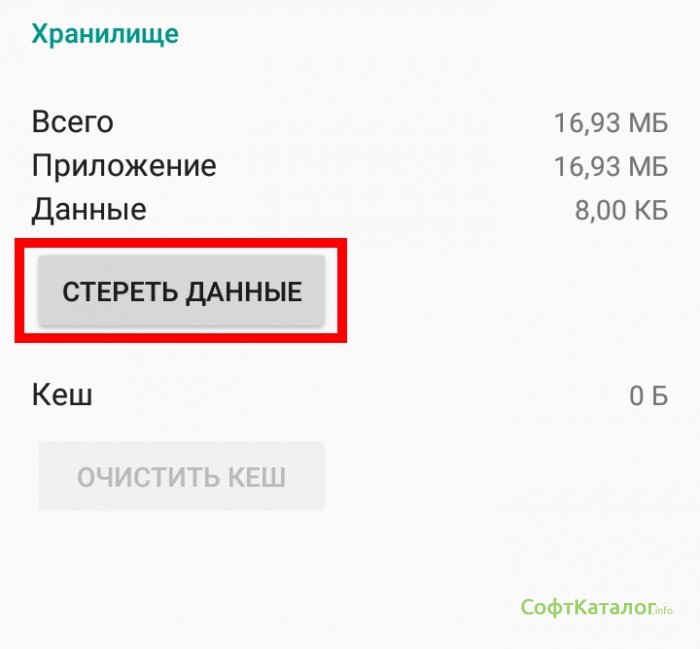
Способ установки обновления из внутренней памяти или SD карты (обновление через три точки)
Если вы скачивали файл прошивки самостоятельно, может помочь следующее:
- Зайдите в конфигурации и перейдите в пункт «О телефоне»;
- Нажмите «Беспроводное обновление…»;
- В правой верхней части экрана жмём по клавише в виде трёх точек;
- Из открывшегося окошка заходим в раздел «Локальные»;
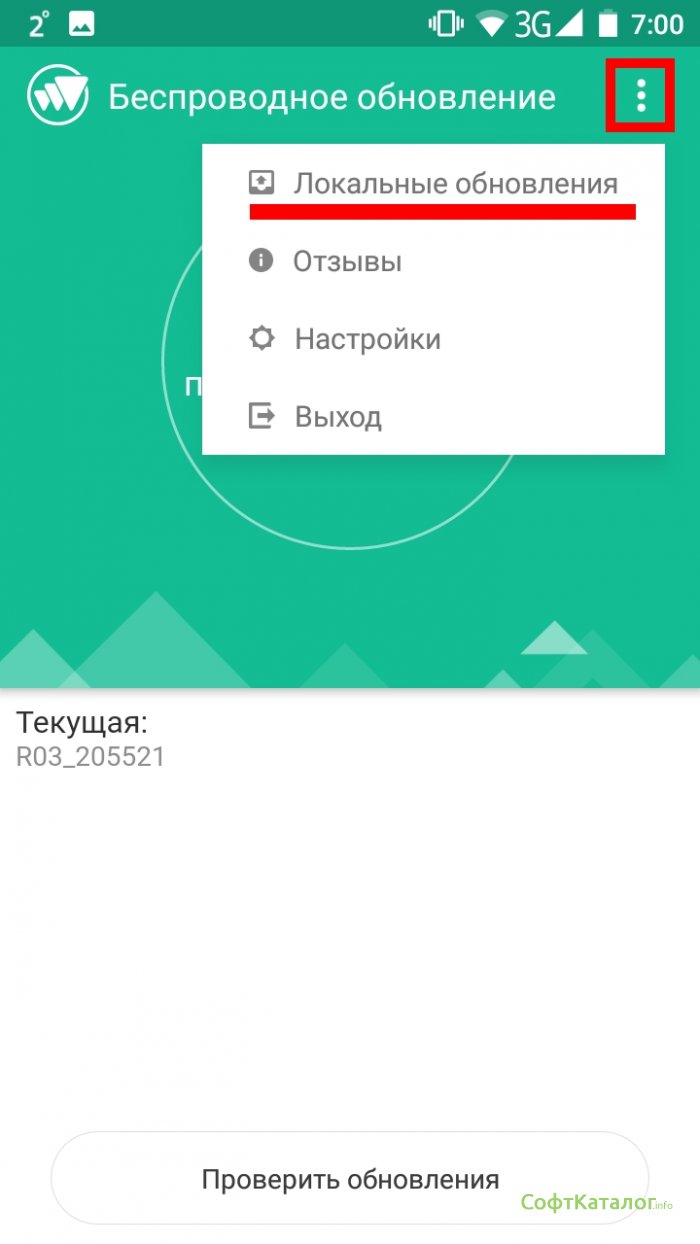
- Отобразится файловый менеджер;
- Остаётся отыскать и выбрать загруженный объект (на SD-карте или внутреннем хранилище).
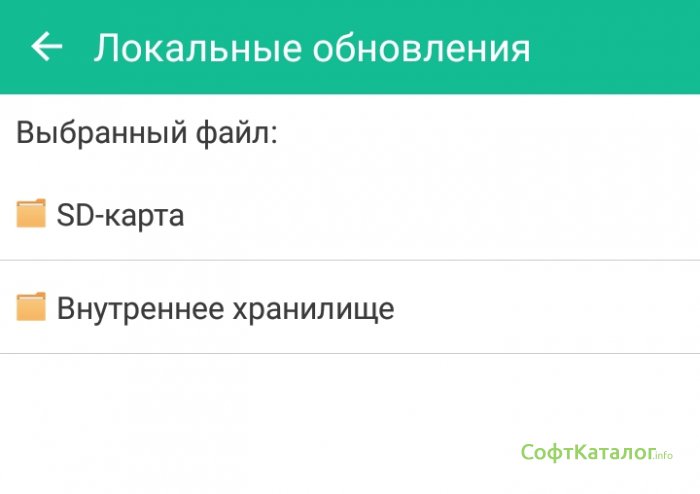
Способы обновить прошивку на девайсах от разных производителей
Если аппарат не проверяет и не запускает автоматическое обновление Андроид, необходимую сборку ОС можно закачать самостоятельно. Также данный способ поможет выполнить откат, если установлена кастомная версия Андроид.
Не рекомендуем скачивание прошивок с неофициальных веб-ресурсов и непроверенных источников, кроме 4pda, xda, samsung updates и официальных сайтов производителей..
Для пользователей Самсунг
Существует специальная утилита Smart Switch, доступная на официальном сайте корейской компании. Обладает понятным русскоязычным интерфейсом, похожим на популярный софт KIES, содержит удобные гайды по управлению. Поддерживает все современные Samsung Galaxy Note, S, M и т.д. Помогает поставить последнее обновление Android 10 с помощью ПК.
- Переходим на сайт, можем прочитать сведения о СмартСвитч;
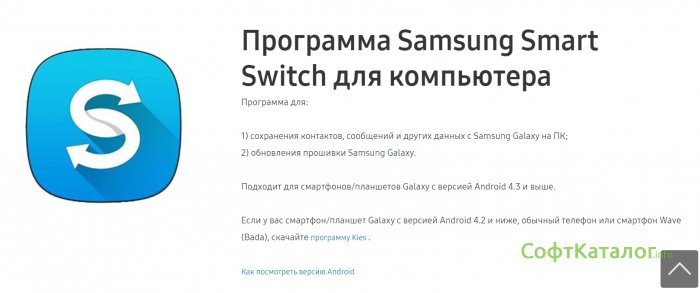
- Прокручиваем главную страницу вниз и скачиваем софт;
- Запускаем фирменную утилиту и подключаем Android к компьютеру через заводской кабель (включаем режим отладки по USB);
- Далее следуем указаниям встроенного подсказчика до завершения обновления прошивки.
Meizu
В данном случае вы сможете сами загрузить свежую OS для конкретной модели.
- Зайдите на сайт, здесь понадобится поискать свой гаджет;
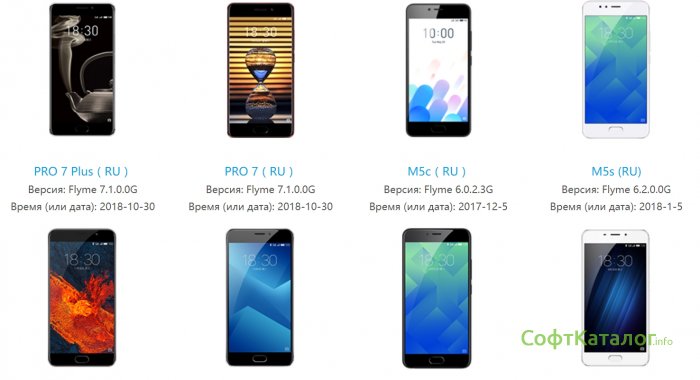
- Качать необходимый файл обновления можно как на мобилку, так и на PC. Главное — поместить его в корневой каталог устройства;
- Открываем скачанный архив в штатном проводнике, затем вам будет предложено активировать автообновление операционки.
Asus
- Войдите на веб-сайт Асус;
- Можно воспользоваться поиском по конкретной модели или внести данные о смартфоне/планшете вручную;

- Дальше открываем раздел поддержки и в перечне драйверов выбираем «BIOS и ПО», тут отображаются сборки, подходящие для вашей модели;
- После загрузки архива требуется скопировать его в корневую папку Android-девайса;
- Перезапустите аппарат и дождитесь его включения;
- Появится уведомление о возможности обновиться.
Huawei
Владельцы этого бренда нередко используют программу обновления HiSuite. Помимо своего основного предназначения, приложение умеет создавать резервную копию текущей версии ОС и работать с любыми файлами, находящимися на Андроид-устройстве.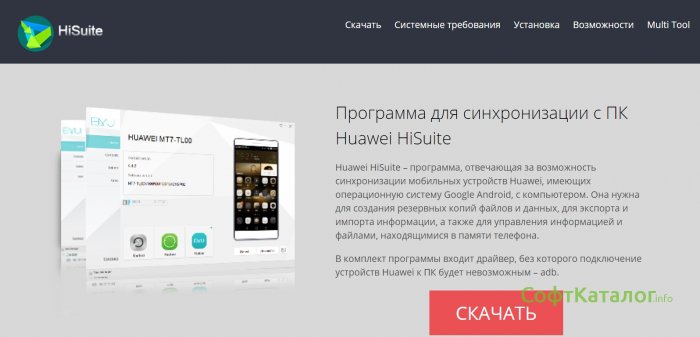
Достаточно скачать и запустить софт, а затем подключить телефон к ПК. Программка сама найдёт нужную сборку и предложит начать её устанавливать.
Sony
Компания Сони предлагает удобное приложение Xperia Companion, работающее с использованием компьютера. Загружаем ПО, подключаем гаджет и следуем инструкциям подсказчика, позволяющего быстро обновить Андроид до последней версии.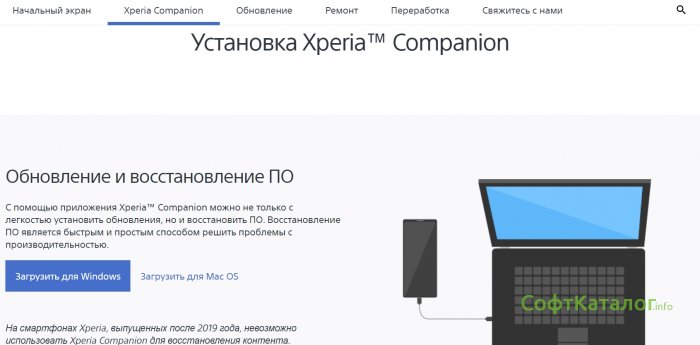
Если есть желание, проверьте наличие доступных прошивок на этой странице.
Для смартфонов Xiaomi
Первый вариант — зайти на веб-сайт Сяоми и выбрать модель непосредственно вашего девайса. После загрузки файла останется произвести инсталляцию новой MIUI, аналогично инструкции с Meizu и Asus. Также вы можете использовать утилиту MiFlash. Она помогает не только устанавливать обновления, но и откатывать прошивку, если устройство не работает, способна вывести смартфон из состояния «кирпича».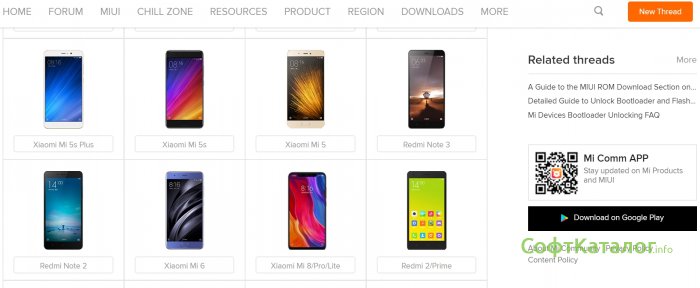
Второй вариант — через опцию Рекавери. Скачав ZIP архив с операционкой, который называется update.zip, запускаем Recovery-режим (более подробно рассмотрено в 4 пункте нашей статьи) и выбираем Install update.zip to System One. После автоматической перезагрузки система будет обновлена.
Третий метод — режим Fastboot.
- Для начала, потребуется разблокировать загрузчик и инсталлировать приложение MiFlash на компьютер;
- Выключаем устройство, далее нужно зажать кнопки питания и регулировки громкости вниз;
- На дисплее отобразится кролик;
- Подсоедините смартфон к ПК через USB-кабель и откройте MiFlash Tool;
- Кликаем Browse, указываем директорию с файлом прошивки;
- Останется подождать, чтобы гаджет распознан МиФлэш, нажать кнопку Flash и прошить его. Если у вас возникли вопросы, ответы на них можно получить, обратившись в техподдержку Xiaomi.
Аналогичные методы с использованием специальных утилит доступны для разнообразных Android-устройств, в том числе: Lenovo, HTC, LG, Motorola, Doogee и так далее.
Обновление ОС Андроид с помощью режима восстановления
Если стандартные методы не приносят результата или вы пользуетесь довольно старой моделью девайса, можно прибегнуть к использованию режима Рекавери.
- Скачиваем ZIP-архив с нужной прошивкой с официального веб-ресурса производителя и переносим его в память Android-смартфона;
- Выключите гаджет;
- После полного выключения снова включаем аппарат и одновременно зажимаем определённую комбинацию кнопок;
Сочетание клавиш может отличаться в зависимости от модели и производителя техники. Ниже приведены самые распространённые варианты:
Громкость вверх + кнопка включения;
Громкость вниз + клавиша включения;
Громкость вверх/вниз + «Домой» + кнопка включения;
Громкость вверх + громкость вниз + клавиша активации.
Перемещение по панели Рекавери осуществляется нажатием кнопок изменения громкости. Чтобы выбрать конкретную опцию, жмём клавишу включения или разблокировки.
- Далее нужно выбрать пункт Apply update;
- Кликаем Choose from internal storage (если ZIP-архив загружен во встроенную память) либо Choose from sdcard (объект находится на SD-карте);
- В открывшемся проводнике переходим к папке, где хранится установочный пакет с системой и выбираем его;
- Стартует процесс перепрошивки, следует дождаться его окончания;
- Возвращаемся в главное меню и жмём Reboot system now;
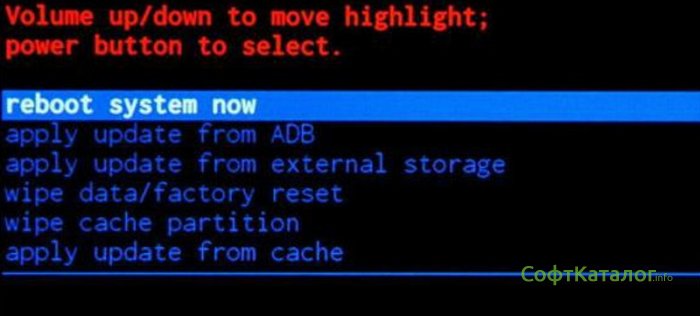
- Устройство перезагрузится и запустится с обновленной прошивкой.
Если для вашего смартфона нет официального апдейта, но вы нашли кастомную прошивку со свежей версией на профильном форуме, перенесите её на карту памяти и следуйте вышеприведенной инструкции, не забыв предварительно установить кастомное рекавери.
Владельцы Андроид-девайсов с ROOT могут воспользоваться программой ROM Manager.
Утилита предназначена для быстрого доступа к функциям Рекавери. Позволяет перепрошить или обновить ОС Android, разархивировать ROM-файлы, создать резервную копию данных, выполнить откат до предыдущей версии, сделать сброс до заводских настроек и многое другое. Кстати, приложение есть на Google Play Market. Помимо маркета, Rom Manager выложен и на нашем сайте.

Как обновить версию Андроид на телефоне. Время от времени у каждого обладателя девайса на OS Android возникает необходимость обновить систему. Причем эта процедура не является обязательной, можно просто забыть про нее насовсем и пользоваться той версией, которая была установлена с «завода».
Однако такое решение лишит вас многих преимуществ. Например, все новые игры и приложения устанавливаются только на «свежие» версии андроида. Кроме того разработчики выпускают обновления с вполне конкретной целью: избавиться от недостатков и багов прошлой версии и внести новые полезные для пользователя функции.
Первым делом мы рассмотрим самый простой способ обновления системы, не требующий никаких навыков.
Важно! Перед любой процедурой обновления или прошивки, проверьте, что ваше устройство полностью заряжено. В противном случае в процессе смартфон может разрядиться и после не включиться, т.к. процесс обновления был прерван. Также перед любой операцией делайте бэкап данных, чтобы в случае программных ошибок, вернуть прежнюю стабильную версию.
Официальные прошивки
Обновление OS Android «по воздуху»
Легче всего обновиться автоматически, используя Wi-Fi или обычный мобильный интернет. Самый важный момент здесь, это то, чтобы для вашего устройства существовало официально выпущенное обновление.
Итак:
- Заходим в настройки устройства, ищем раздел «О телефоне«.

- Внутри раздела нас интересует пункт «Обновление системы«, нажимаем на него.

- Здесь можно передвинуть верхний ползунок в активное положение, чтобы устройство автоматически проверяло наличие выпущенных обновлений. Или нажать кнопку «Проверить сейчас«.

- После этого начнется автоматическое обновление системы. Или же появится сообщение, что устройство не нуждается в обновлении, т.к. установлена последняя версия OS.

Иногда случается так, что ваши знакомые или друзья, имеющие такой же смартфон как у вас, уже получили обновление «по воздуху», а к вам оно так и не пришло. Чтобы решить эту проблему, делаем следующее:
- Заходим в настройки устройства и нажимаем на вкладку «Приложения«.

- В открывшемся окне переходим на вкладку «Все«. В появившемся списке необходимо найти «Google Services Framework».

- Заходим внутрь и жмем кнопку «Стереть данные«.

- После этого в разделе «О телефоне» проверяем наличие новых обновлений.

Обновление вручную
Если вышеперечисленные способы не помогли, выполняем следующие действия:
- Заходим на официальный сайт производителя своего устройства и ищем там архив с обновленной версией OS для вашего устройства. Скачиваем его и сбрасываем на SD карту устройства или во внутреннюю память.
- Заходим в режим Рекавери. Для этого выключаем смартфон, а затем включаем его, удерживая одновременно клавишу включения и кнопку громкости вверх/вниз (на разных моделях комбинации могут отличаться).
- Здесь нас интересует пункт «apply update from sdcard«, если мы сбросили архив на SD карту или «apply update from internal storage«, если архив с прошивкой находится во внутренней памяти. Выбираем нужный пункт и жмем на него, используя клавишу включения.

- В открывшемся окне выбираем архив с обновленной прошивкой и жмем клавишу включения. После этого запустится процесс обновления системы. После перезагрузки устройство порадует вас новой версией OS.

Обновление с помощью ПК
Если по какой-то причине обновить операционную систему вышеуказанными методами не удалось, переходим к более сложному варианту. Нам понадобится ПК, смартфон, USB-кабель, установленные драйвера для конкретной модели нашего устройства , а также специальная программа для прошивки. Для разных марок и моделей смартфонов программы и драйвера будут различаться. Мы опишем процесс в общих чертах.
Инструкция:
- 1. Скачиваем ПК клиент для вашей модели. Например, для Samsung это Odin или Kies, а для Xiaomi — XiaoMiFlash и т.п.
- 2. Затем скачиваем ADB драйвера для того чтобы ПК смог распознать наше устройство.
- 3. Скачиваем официальную прошивку для вашего девайса с сайта производителя.
- 4. В настройках смартфона заходим в раздел «Для разработчиков» и включаем «Отладку по USB«.


- 5. После этого подключаем телефон к ПК и устанавливаем обновленную прошивку с помощью соответствующей программы.
Неофициальные прошивки
Может случиться и так, что производитель больше не выпускает обновлений для старых моделей смартфонов. В этом случае придется воспользоваться неофициальными прошивками OS Android, которых существует великое множество. Однако стоит помнить, что установка такого программного обеспечения может вызвать сбои в работе устройства или вообще превратить его в «кирпич».
Инструкция по установке пользовательских прошивок похожа на ту, что мы описывали в пункте «Обновление вручную«. Только в данном случае (не всегда, но чаще всего) нам придется сначала установить кастомное Рекавери (подробная инструкция здесь), например TWRP
Инструкция:
- Скачиваем неофициальную прошивку в виде архива и сбрасываем ее во внутреннюю или внешнюю память устройства.
- Заходим в режим Рекавери. Для этого выключаем смартфон, а затем запускаем его, удерживая клавишу включения + кнопку громкости вверх/вниз (на разных моделях комбинации могут отличаться.

- Жмем кнопку Install и находим архив с прошивкой. У меня это Update MIUI.zip Нажимаем на него.


- Затем делаем свайп в указанной области, и начнется процесс установки, после которого устройство перезагрузится с новой прошивкой и как результат обновленной версией OS Android
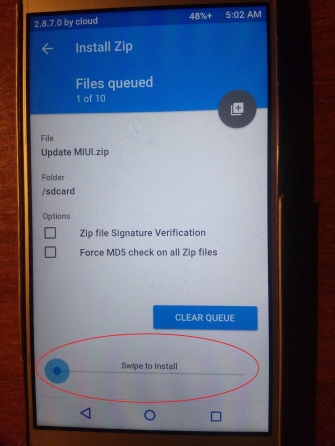
Обновление операционной системы Андроид – не только рекомендуемый, но и необходимый процесс для стабильной работы смартфона. Для владельца телефона – это в первую очередь повышение производительности девайса, появление новых возможностей, а не только исправление ошибок производителем. Поэтому знать, как обновить Андроид на телефоне должен каждый пользователь.
Процесс изменения текущей версии Android на устройстве требует от пользователя внимания и выполнения нескольких условий.
Перед тем, как перейти к изменению операционной системы, нужно убедиться в следующем:
- что телефон заряжен (рекомендуемый уровень заряда батареи должен составлять не менее 50%);
- что сеть Wi-Fi надежна и стабильна (важно только в том случае, когда при загрузке ПО не используется компьютер);
- что USB-кабель, с помощью которого телефон соединен с компьютером, исправен.
Во время апдейта до 9.0, 8.0, 7.0, 6.0 или более ранней версии Андроид, запрещено вынимать батарею или выключать смартфон.
Прерывание процесса обновления по одной из этих причин может привести к непоправимым последствиям (без помощи специалистов сервисного центра не обойтись).
Перед тем, как установить новую версию, рекомендуется сохранить копию своих данных на компьютер, перенести на съемный носитель или на облачное хранилище (сделать резервное копирование).
Существует два основных способа изменения Андроида самостоятельно:
- Запуск обновления на самом смартфоне.
- Изменение модификации ПО с помощью компьютера.
Как установить новый Андроид без подключения к компьютеру
Самый простой вариант изменить версию ОС – запустить процесс на самом смартфоне.
Обычно система оповещает о наличии новой версии (уведомление появляется в верхней части экрана гаджета):

Примечание: алгоритм обновления на новую версию Android всегда один и тот же: неважно запущен апдейт операционной системы до 5.0, 7.0 или 9.0.
В зависимости от модели телефона и текущей модификации прошивки, текст и оформление уведомления на экране могут отличаться.
После получения уведомления следует нажать «скачать», и дождаться пока ПО загрузится на устройство.
Когда Android будет скачан, в панели уведомлений появится соответствующее сообщение, и пользователю будет предложено установить или отложить процесс.

Важно: перед тем, как нажать «установить сейчас», рекомендуется ознакомиться с предоставленной выше информацией, где разработчики предупреждают о возможной потере личных данных, и необходимости сделать резервное копирование.
Не всегда система уведомляет пользователя о наличии новой версии Android. Причиной может служить отсутствие подключения к интернету или отказ от получения уведомлений (можно задать в разделе «Обновление ПО»).
В этом случае загрузить новый Android можно вручную. Для этого необходимо выполнить следующие шаги:
Как обновить ОС Андроид с помощью компьютера
Изменить операционную систему Андроид можно с помощью приложения от производителя.
Основное предназначение таких программ – создание резервной копии данных, перенос фотографий и видео на компьютер и наоборот.
Среди таких приложений можно выделить Samsung kies либо Smart switch для смартфонов компании Самсунг и Xperia Companion для телефонов компании Сони.
Перед тем, как изменить андроид 4.4.2, нужно активировать специальную настройку, предназначенную для разработчиков – «Отладка по USB». В более поздних версиях ОС, эта настройка скрыта, и чтобы её активировать, нужно сделать следующее:
- Перейти в «Настройки».
- Выбрать пункт «О телефоне».
- Пролистнуть вниз и нажать несколько раз на надпись «номер сборки», пока на экране не появится сообщение «Вы стали разработчиком».

- Возвратиться в меню «настройки» и выбрать новый раздел «Функции для разработчиков».

- Найти раздел «Отладка по USB» и активировать его.

Как загрузить новый Android с помощью Xperia Companion
Чтобы загрузить прошивку на смартфон с помощью программы Xperia Companion необходимо:
- Подсоединить телефон и запустить ПО.
- Нажать на раздел «Обновление ПО».

- Щелкнуть правой кнопкой мыши на кнопку «Обновить».

- Затем следует подтвердить свой выбор и нажать кнопку «Ок».

- Дождаться, пока программа закончит установку ОС (в момент установки выключать программу или отсоединять смартфон от компьютера строго запрещено).
Внимание: вернуться к предыдущей версии ОС невозможно, о чем пользователь перед установкой получит уведомление.
Как сделать апдейт с помощью Smart Switch
Для установки нового Android на планшеты и смартфоны Samsung используются приложения Smart Switch и Samsung Kies.
Чтобы сделать апдейт до 7.0, 8.0 или 9.0 с помощью Smart Switch, нужно:
- Запустить приложение.

- Нажать «Продолжить», после того, как на экране появится диалоговое окно с уведомлением.

- Дождаться, пока программа завершит процесс.
Примечание: если на экране не появилось уведомление о возможности загрузить новую версию Android – это значит, что на устройстве установлены последние обновления.
Как сделать апдейт Android с помощью Samsung Kies
Для обновления, например, андроид 4.2.2, с помощью Samsung Kies нужно сделать следующее:
- Запустить программу.
- В диалоговом окне нажать кнопку «Обновить» (если уведомление на экране не появится – на устройстве уже установлено последнее обновление программы).

- Дождаться завершения установки.
Новая прошивка может не оправдать ожидания пользователя (меняется внешний вид меню, появляются новые и удаляются старые приложения и т.д.). Поэтому важно во время установки прочитать, какие изменения произойдут, и стоит ли обновляться.
Сегодняшний материал мы решили посвятить ответу на актуальный вопрос многих пользователей Андроид-смартфонов: где скачать и как обновить Андроид? Операционная система, разработкой которой занимается компания-гигант Google, появилась недавно (каких-то 10 лет назад), но стремительно развивается. Сейчас Андроид входит в лидеры рынка по распространенности, с завидной регулярностью получает обновления и обладает массой достоинств, которые и привлекают пользователей.
Как узнать, какая версия Android на смартфоне
Прежде чем приступать к поиску свежих обновлений, следует узнать, какой версией Андроид вы пользуетесь.
Версия указывается производителем в отдельном пункте настроек устройства – «О телефоне». Здесь нужно найти «Версия Android», где и увидите используемую версию. Также в этом меню можно узнать, какая предустановлена производителем оболочка и дату последнего обновления системы безопасности.
Как обновить Андроид

Тут можно выделить два пути обновления системы:
- посредством OTA-обновлений (обновлений «по воздуху»), которые предусматриваются производителем устройства;
- при помощи кастомных прошивок, разрабатываемых обычными пользователями.
Первый способ обновления Android предпочтителен, так как обеспечивает простоту установки и стабильность работы устройства на новой версии системы, чего не скажешь о кастомных прошивках. Однако OTA-обновления, как правило, актуальны для флагманских смартфонов, производители которых длительное время после выпуска заботятся о выпуске аптейдов. А вот бюджетному классу нередко приходится довольствоваться парой обновлений, после которых производитель попросту забывает об устройстве. Выручить в этом случае готовы кастомы.
Не стоит пренебрегать резервным копированием перед началом обновления операционной системы. Даже в случае с обновлением «по воздуху» возможны ошибки, которые приведут к потере фото, контактов и прочей информации. Поэтому рекомендуем делать бэкапы важных данных вручную или с использованием стороннего софта, коего в обилии представлено в Google Play (как пример: СМ Backup — Безопасное Облако, App Backup Restore Transfer, G Cloud Backup).
Обновить Android «по воздуху» (обновление OTA)
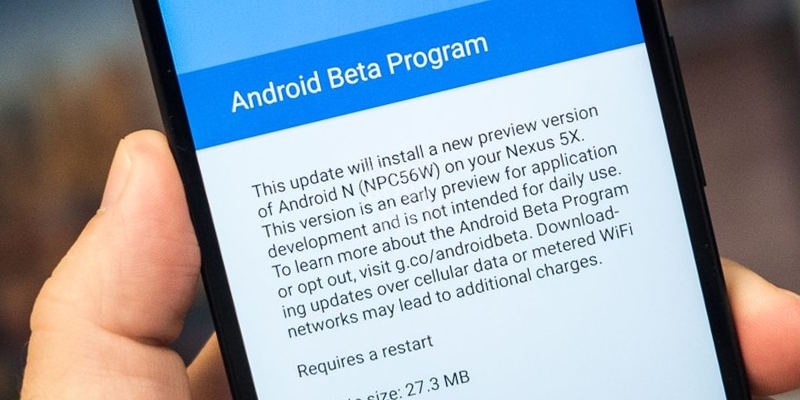
Наиболее простой способ обновить телефон или планшет на Android, который требует минимум навыков и знаний от пользователя.
Как уже было отмечено, официальные обновления чаще выходят на популярные устройства. Кроме того, некоторые смартфоны (как правило, которые заказываются из Китая) могут быть прошиты продавцом кастомной прошивкой, которая вовсе не предусматривает обновления «по воздуху».
Если же вы из числа счастливчиков, то:
- перейдите в настройки девайса;
- в самом низу найдите пункт «О телефоне»;
Ряд производителей инструмент, чтобы обновить Android, выносят на рабочий стол, чтобы пользователю давался этот процесс еще проще.
- в новом окне, в самом верху, находится кнопка «Обновление системы», которая нам-то и нужна. Жмем на кнопку;
- в открывшемся меню жмем «Проверить наличие обновлений»;
на большинстве устройств с завода по умолчанию установлено автоматическое обновление, когда телефон или планшет загружает апдейты в фоновом режиме (обычно, когда девайс подключен к сети Wi-Fi), предлагая после установить их.
- потребуется некоторое время (зависит от скорости интернета), пока доступные обновления Андроид будут найдены (или не найдены);
- если есть апдейты системы, будет предложено их скачать, а после – установить;
Обязательно полностью зарядите ваше устройство перед началом установки обновлений!
- теперь же от вас требуется просто следовать указаниям помощника и ждать, пока завершится установка обновлений, а смартфон перезагрузится.
В результате вы получите устройство со свежими обновлениями, личные данные при этом сохранятся, как и установленные приложения.
Обновление Android с помощью кастомных прошивок: где скачать, как установить
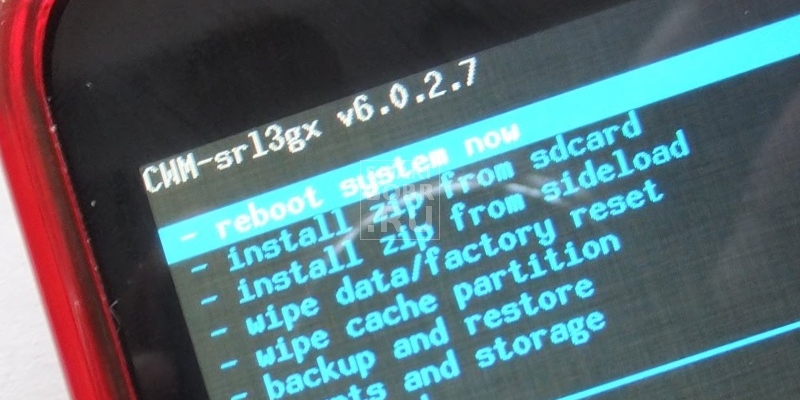
Из-за обилия моделей телефонов в линейках производители зачастую не успевают обновлять все устройства официально, а посему за это дело берутся энтузиасты, которые собирают прошивки на основе свежих версий Андроид для конкретного девайса. Кастомные прошивки распространяются бесплатно, для установки требуют дополнительное программное обеспечение и некоторые навыки.
Обратите внимание! Не каждая кастомная прошивка подойдет для вашего аппарата – только те, которые разрабатывались для него. В исключительных случаях может подойти прошивка от смартфона, который по характеристикам идентичен вашему.
Итак, начинаем с поиска прошивки. Скачать обновленную версию Android можно на форумах, посвященной тематике перепрошивке различных устройств. Наиболее посещаемыми являются форумы ресурса 4PDA, где при помощи поисковой строки можно без проблем найти тему, посвященную вашему смартфону. Здесь можно выбрать понравившуюся прошивку (на основе какой версии, от какого разработчика, с какими улучшениями), а также узнать о ней подробнее от посетителей темы.
Не лишним будет ознакомиться с инструкциями по установке прошивки, которые находятся в шапках тем и постоянно дополняются пользователями. Дело в том, что все смартфоны, пусть и незначительно, но отличаются друг от друга, как и процесс их прошивки, поэтому на инструкциях стоит заострить внимание.
Когда образ прошивки будет загружен в память телефона или компьютера, можно переходить к самой установки, но и здесь есть свои нюансы. В первую очередь предстоит выбрать способ установки кастомной прошивки:
- посредством приложений, которые устанавливаются непосредственно на Андроид;
- с помощью персонального компьютера, специального ПО и кастомного рекавери.
Здесь стоит вас предостеречь, что установку кастомных прошивок вы производите на свой страх риск. Помимо того, что прошивка может просто не подойти вашему устройству, возможны и другие проблемы: ошибки в работе, неработоспособность каких-то функций, полный отказ работоспособности устройства и т.д.
Обновляем прошивку Android с помощью приложения
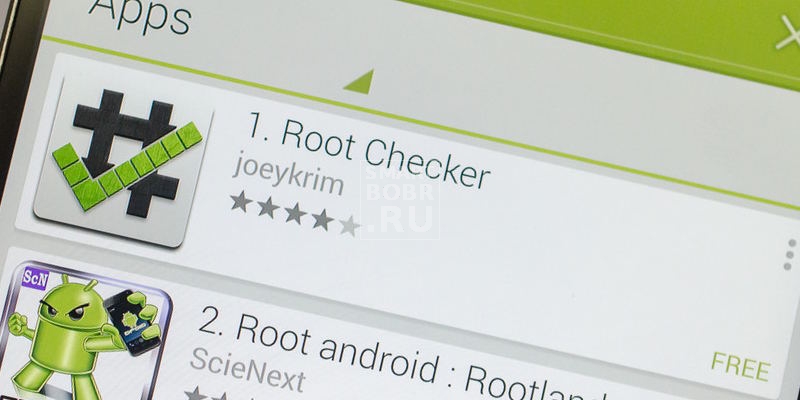
Более простой способ установить прошивку на Андроид, но при этом не всегда гарантирует успех. Для осуществления обновления нам понадобится:
- получить Root-права (не обязательно, но желательно);
- установить на устройство приложение (рекомендованные: Android Update Manager, ROM Manager);
- скачать прошивку (сохранять на SD-карту).
Когда всё из вышеперечисленного готово, переходим к обновлению Андроид:
- запустите установленное приложение;
- приложение потребует установить ClockWorkMod Recovery (кастомное рекавери для установки сторонних прошивок), согласитесь с предложением;
- жмите на «Установить ROM с SD-карты», после чего укажите путь к образу прошивки;
- откроется новое окно, в котором следует нажать «Сохранить текущий ROM» (на случай непредвиденных ошибок) и «Перезагрузка и установка»;
- остается только ждать (примерно 10-15 минут), пока смартфон не предстанет пред вами с обновленным интерфейсом и функциональностью.
Обновляем прошивку Android с помощью компьютера
Этот вариант несколько сложнее, но с более гибкими возможностями и гарантиями на успех. Потребуется немного больше времени и различного софта:
- естественно, скачанная прошивка;
- клиент для установки прошивки (для каждой модели смартфонов он разный, поэтому ищите для своего устройства в соответствующих разделах форума);
- ADB-драйвера для своего девайса, ссылку на скачивание которых можно получить также на форуме.
Теперь по порядку касательно обновления:
- берем смартфон в руки и заходим в «Настройки», где внизу ищем пункт «Для разработчиков»;
Его может не быть изначально. Для того, чтобы появился необходимо зайти в меню «О телефоне» и несколько раз нажать на пункт «Версия Android».
- в настройках «Для разработчиков» ставим галочку напротив «Отладка по USB»;
- устанавливаем ADB-драйвера на ПК (чтобы он сумел распознать ваше устройство), а затем подключаем посредством USB-кабеля смартфон;
- запускаем клиент для загрузки прошивки на смартфон;
- указываем клиенту расположение прошивки и переходим к процессу обновления;
Каждый клиент отличается друг от друга, поэтому следует заранее ознакомиться с его особенностями.
- ждем, пока клиент устанавливает обновления, не отключая провод;
- об окончании обновления оповестит клиент, а также смартфон, который начнет включаться.
Процесс первого включения может длиться довольно долго, не волнуйтесь.
Что делать после обновления Андроид
Вот мы разобрались, как установить Андроид, установили свежую версию операционной системы с кучей новых возможностей (или с минимумом этих возможностей), что же нам делать дальше?
Если вы производили обновление штатными средствами смартфона, то делать ничего не придется: у вас останутся все приложения, все SMS-сообщения и прочие данные (если, конечно, в процесс обновления не произошло ошибки). То есть, вы можете продолжить пользоваться своим устройством, не заморачиваясь с переустановкой приложений.
В случаях, когда девайс перепрошивается, все данные исчезают. Хочешь или нет, но придется заново войти в учетные записи, установить нужные приложения и заново загрузить любимую музыку. Поэтому мы всегда рекомендуем делать Backup, который значительно упростит эти задачи.
Как отключить обновления Android
Наряду с вопросом касательно установки новых обновлений немало пользователей интересуется, как их отключить. Некоторым они просто не нужны, другие уже привыкли к старой версии Андроид и не хотят ничего менять в своем смартфоне. Чтобы система не донимала постоянными предложениями получить обновление, а также не расходовала трафик на их скачивание, нужно:
- зайти в «Настройки» телефона или планшета;
- перейти к «О телефоне», затем – «Обновление системы»;
- напротив пункта «Автообновление» убрать галочку.
Теперь только после вашего запроса система начнет поиск новых версий для загрузки.
Также многим пользователям, как мы заметили, мешает автоматическое обновление приложений, которое нередко изменяет до неузнаваемости привычный мессенджер или клиент социальной сети и расходует гигабайты трафика. Здесь также все отключается в несколько простых действий:
- запускаем Google Play (Play Market);
- сделав свайп от левой стороны экрана, попадаем в боковое меню, где внизу находим «Настройки»;
- переходим к «Автообновление приложений»;
- из предложенного списка выбираем «Никогда».
В дальнейшем только вручную вы сможете обновить нужные приложения.
Заключение
Обновление Android – вещь очень полезная. Регулярные апдейты исправляют ошибки, привносят в систему немало новшеств, да и просто делают ее более приятной в использовании. Обновленный смартфон в значительно меньшей степени боится вирусных атак, «умнее» своих собратьев на старых версиях ОС. К тому же процесс обновления не такой уж и сложный, как может казаться изначально. Всего лишь минут тридцать работы и у вас обновленное устройство, способное работать со всеми актуальными приложениями.
Как обновить любой телефон до Android последней версии — все самые эффективные способы в одной статье! Мир не стоит на месте и это в полной мере относится к программному обеспечению мобильных гаджетов. Для операционных систем регулярно разрабатываются обновления, которые призваны устранить выявленные недостатки устаревшей системы. Ниже представлено руководство по обновлению, касающееся девайсов на платформе Андроид.
Содержание:

Обновлять ли Андроид? Для чего?
Неопытные владельцы мобильных девайсов часто пренебрегают процедурой выполнения апгрейта ОС, что приводит к нестабильности работы аппарата, снижению числа поддерживаемых программ и т.п. Поэтому ответ на вопрос: «Обновлять ли андроид?», — очевиден. Да, если это возможно и аппаратные возможности телефона или планшета соответствуют требованиям новой оболочки.
Необходимо отметить, что большинство программ «заточены» под актуальные модификации Android. В устаревших версиях ОС значительное количество ПО могут функционировать не корректно либо не запускаться вообще.
Производители мобильного оборудования регулярно осуществляют плановые работы по выявлению и устранению недочетов в ранних модификациях ОС, а также производят дополнение системы новыми функциями, облегчающими использование гаджета пользователем и обеспечивающими энергоэффективность.
 Но не только производитель работает в этом направлении. Сторонние специалисты тоже выпускают кастомные прошивки, которые иногда превосходят по быстродействию и лаконичности внешнего оснащения официальное ПО. Главным минусами сторонних прошивок, является снятие с гарантийного обслуживания девайса производителем сразу после инсталляции неофициального ПО, а также нередки случаи «окирпичивания» гаджета после процедуры выполненного неопытными пользователями.
Но не только производитель работает в этом направлении. Сторонние специалисты тоже выпускают кастомные прошивки, которые иногда превосходят по быстродействию и лаконичности внешнего оснащения официальное ПО. Главным минусами сторонних прошивок, является снятие с гарантийного обслуживания девайса производителем сразу после инсталляции неофициального ПО, а также нередки случаи «окирпичивания» гаджета после процедуры выполненного неопытными пользователями.
Из недостатков обновления лицензионными модификациями прошивок, следует отметить, параллельную установку большого количества утилит, которые не нужны владельцу телефона или планшета. Без рут-прав их удалить из системы не представляется возможным. Также после апгрейта некоторые иконки на главном экране могут пропасть, но это означает, что потребуется просто из маркета установить их более совершенные аналоги.
Подготовительные мероприятия перед выполнением процедуры
До того, как обновить версию Андроид, необходимо выполнить следующие предварительные шаги:
- Сохранить важную для пользователя информацию из памяти аппарата на внешнем носителе или осуществить полный бэкап ОС;
- Полностью зарядить девайс;
- Определиться с устанавливаемой версией (официальную либо от сторонних разработчиков) и скачать ее.
Как узнать какая версия Андроид самая последняя?
Обновить Андроид просто, но как узнать какая модификация самая свежая? Способов для этого множество, от ознакомления с информацией на тематических форумах в соцсетях до штудирования новостей из официальных источников.
Специалисты рекомендуют периодически заглядывать на ресурс производителя: «www.android.com», где можно обновить Андроид бесплатно и безопасно.
Узнаем версию Андроид на вашем девайсе
Еще одно небольшое мероприятие, которое рекомендуется исполнить перед тем, как обновить Андроид на телефоне или планшете, это точно выяснить текущую модификацию ОС.
С этой целью потребуется выполнить следующие действия:
- Войти в раздел «Настроек», тапнув одноименный значок в общем меню;
- Либо просто опустить шторку и кликнуть иконку «шестеренки»;
- Далее коснуться по строчке «О телефоне»;
- Готово. В раскрывшемся меню будет искомая информация;
- Иногда сведения хранятся немного глубже и требуется еще войти во вкладку «Сведения ПО».
Примечание: Если примерно 10 раз коснуться строчку с наименованием модификации ОС, то может запуститься небольшой подарок от разработчика.
Например, в «Андроид 6.0» открывается интересная игрушка от компании Google.
Возможна ли потеря данных и контактов при обновлении Андроид?
При обновлении ОС все данные, хранимые в девайсе, будут безвозвратно утеряны. Поэтому, до того как приступить к решению вопроса, как обновить Андроид на планшете или телефоне, необходимо сохранить данные и контакты из внутренней памяти девайса на внешний носитель или облачное хранилище в интернете.
Примечание: Все пользователи гаджетов на Андроид имеют гугловский аккаунт и доступ к бесплатному объему памяти в 15 Гб на «ГуглДиске».
Включаем автоматическое обновление Android
Требуется исполнить следующие шаги:
10
- Открыть вкладку параметров и кликнуть «Сведения о телефоне»;
- Затем «Обновление ПО»;
- Коснуться строчки «Обновить»;
- Дождаться завершения процесса скачивания;
- Клацнуть «Установить»;
- Дождаться окончания процесса инсталляции и перезапуска гаджета;
- Готово.
Важно: Следует проследить, чтобы девайс имел доступ в интернет. Рекомендуется использовать подключение по Вай-фай, так как объем скачанных данных может превысить суточный мобильный трафик предоставленный сотовым оператором связи.
Инструкция по обновлению Android на телефоне или планшете
На первый взгляд может показаться, что решение задачи, как обновить Андроид на телефоне или планшете абсолютно прост и не стоит подробного рассмотрения, но существуют некоторые нюансы, которые очевидны для специалистов, однако, неизвестны пользователям лишь недавно ставших владельцами мобильного девайса.
В связи с этим далее рассмотрим процесс апгрейта пошагово.
Обновляем Андроид «по воздуху»
 Обычно система уведомляет о наличии обновлений. Далее надо только следовать указаниям мастера обновления и в гаджет успешно установиться свежая версия ОС. Но если такое сообщение не появляется, то процедуру доступно осуществить самостоятельно.
Обычно система уведомляет о наличии обновлений. Далее надо только следовать указаниям мастера обновления и в гаджет успешно установиться свежая версия ОС. Но если такое сообщение не появляется, то процедуру доступно осуществить самостоятельно.
Для этого необходимо сделать следующее:
- Открыть меню настроек;
- Далее во вкладке «Об устройстве» проверить подраздел «Обновление системы»;
- Отображение здесь надписи «Скачать» свидетельствует о наличии актуальной модификации ОС доступной для инсталляции в девайс;
- Тапнуть «Скачать» ;
- Подождать пока полностью не завершится процесс;
- Затем клацнуть «Перезапустить и установить»;
- Дождаться окончания процесса и автоматического перезапуска гаджета;
- Готово.
Обновляем сторонними приложениями
Если не удается использовать встроенные средства системы, то обновиться поможет стороннее приложение «ROM Manager». Запустив приложение, пользователь увидит рекомендацию инсталлировать «ClockWorkMod Recovery» (CWM). Необходимо согласиться и установить.
Далее следует выполнить следующие последовательные шаги:
- Сохранить на карте SD гаджета файл с прошивкой (лучше скачать ее с ресурса производителя);
- Нажать «Установить ROM с SD»;
- Актировать «Сохранить текущий ROM»;
- Тапнуть «Перезагрузка и установка»;
- Программа выведет предупреждение, в котором требуется подтвердить твердость своих намерений;
- Дождаться окончания процесса;
- Готово.
Если оказалось невозможной инсталляция посредством вышеприведенной программы, то на помощь придет «CWM».
Потребуется исполнить следующие шаги:
- Сохранить на SD файл со свежей версией ОС;
- Запустить «CWM Recovery» (она быстро запускается из меню «ROM Manager»);
- Указать «wipe data/factory reset» (осуществляется с помощью клавиш громкости);
- Далее выбрать «wipe cache»;
- Выделить «install zipfrom sd card» и нажать физическую клавишу «Домой» на девайсе либо клавишу «Вкл./Откл.»;
- Затем показать приложению месторасположение скаченного файла со свежей ОС;
- Клацнуть «Yes – Install /sdcard/update.zip»;
- Подождать до окончания;
- Клацнуть «reboot system now»;
- Дождаться завершения процесса перезапуска аппарата;
- Готово.
Как обновить Андроид на телефоне через компьютер?
Последовательность действий:
- Скачать из интернета приложение «Kies» (она бесплатная);
- Подсоединить андроид-девайс к ПК, рекомендуется использовать кабельное соединение;
- Запустить «Kies»;
- Приложение автоматически осуществит мониторинг наличия актуального ПО для девайса;
- Приложение порекомендует произвести апгрейт, с которым надо согласиться;
- Дождаться завершения процесса;
- Готово.
Ручное обновление Android
При отсутствии выхода в глобальную сеть с андроид-девайса, можно вручную обновить его ОС, предварительно сохранив в памяти гаджета файл с прошивкой.
Пошаговая инструкция:
- Войти в меню Recovery. Для этого следует отключить гаджет и нажать комбинацию кнопок, которая указана в его руководстве по эксплуатации, например, кнопка «Выкл» и одна из клавиш громкости;
- Перейти во вкладку «Apply update»;
- Указать месторасположение архива со свежей прошивкой в памяти гаджета;
- Дождаться окончания процесса;
- Готово.
Кастомные прошивки для Андроид — как установить и где качать?
Для этого необходимы полномочия «Root», поэтому через «ПлейМаркет» установить утилиту «z4root».
Обеспечив себя расширенными полномочиями, установить «Team Win Recovery Project».
Далее скачать понравившуюся версию кастомной прошивки, например, с ресурса: https://mdforum.ru/showthread.php?t=791. Либо просто скачать по запросу в поисковике: AOKP, CyanogenMod, PAC ROM, MIUI, Paranoid Android или Illusion ROMS.
Теперь остается выполнить только следующие несколько шагов:
- Войти в «Recovery» (как это сделать указано в предыдущем параграфе этой инструкции);
- Открыть вкладку «Wipe»;
- Удалить разделы «/data» и «/system»;
- Перейти в основное меню и войти во вкладку «Install»;
- Указать месторасположение файла с прошивкой;
- Подождать до окончания процесса;
- Готово.
Когда обновлять Андроид не рекомендуется?
К примеру, когда в гаджете используется модификация Андроид 2, то до 4 обновиться не всегда представляется возможным, так как для этого необходимо чтобы разработчик девайса внес специальные изменения в ПО.
Также переходить на более свежую версию не спешат пользователи, которые используют в устройстве программы неподдерживаемые актуальными модификациями ПО.
После обновления часто дополнительно устанавливаются утилиты, которые владельцу девайса не нужны, а лишь захламляют память аппарата. Такие приложения защищены от деинсталляции пользователем.
Обновление ПО и большого числа приложений в нем приводит к повышенному расходу трафика, а значит и финансовых средств хозяина мобильного устройства.
Если девайс используется давно, то новая версия ПО может не соответствовать аппаратным комплектующим гаджета.
Смотри наши инструкции по настройке девасов в ютуб!
Отключаем автоматическое обновление Андроид
Необходимо выполнить следующее:
- Войти в настройки;
- Перейти во вкладку «Об устройстве»;
- Далее открыть раздел «Обновление ПО»;
- Снять отметку с позиции «Автообновление»;
- Перезапустить девайс;
- Готово.
Как вернуть предыдущую версию Android?
Иногда хозяин обновленного гаджета не доволен его работой. В таком случае можно прибегнуть к следующему алгоритму:
- Войдя в параметры, тапнуть пункт «Конфиденциальность»;
- Далее перейти во вкладку «Сброс настроек»;
- Клацнуть «Сбросить настройки телефона»;
- Дождаться окончания процесса и перезапуска гаджета;
- Готово.
Приложения и утилиты для обновления Андроид
 Одно из лучших приложений уже было описано выше в этом руководстве «ROM Manager». Однако на просторах интернета можно найти достойные программы, которые по некоторым позициям превосходят РОМ Менеджер, например, «Android Update Manager». Он поддерживается всеми современными версиями Виндовс и позволяет обновить Андроид через ПК без особых хлопот.
Одно из лучших приложений уже было описано выше в этом руководстве «ROM Manager». Однако на просторах интернета можно найти достойные программы, которые по некоторым позициям превосходят РОМ Менеджер, например, «Android Update Manager». Он поддерживается всеми современными версиями Виндовс и позволяет обновить Андроид через ПК без особых хлопот.
Утилита поддерживает почти все современные андроид-гаджеты. Достаточно соединить мобильное устройство с ПК и утилита в автоматическом режиме выяснит доступность актуальной модификации ПО, подходящее конкретной модели.
Утилита хорошо справляется и с инсталляцией кастомных версий ПО.
Даже новички редко прибегают к инструкции при использовании этого приложения, так как ее меню интуитивно понятно и не вызывает сложностей.

Смартфон – устройство, которым пользуются не один год. Чтобы гаджет продолжал оставаться актуальным по прошествии времени, нужно регулярно обновлять его программное обеспечение. В этой связи важно понять, как обновить операционную систему Андроид. Но перед тем, как приступить к непосредственному выполнению операции, настоятельно рекомендуем изучить особенности подготовительного этапа и другую информацию, связанную с обновлением.
Что нужно сделать перед обновлением
Чтобы избежать проблем после обновления гаджета на базе Android, нужно выполнить ряд подготовительных действий. Во-первых, необходимо выполнить сброс до заводских настроек:
- Откройте настройки телефона.

- Перейдите в раздел «Восстановление и сброс».
- Нажмите кнопку «Сбросить настройки».
- Подтвердите выполнение операции.
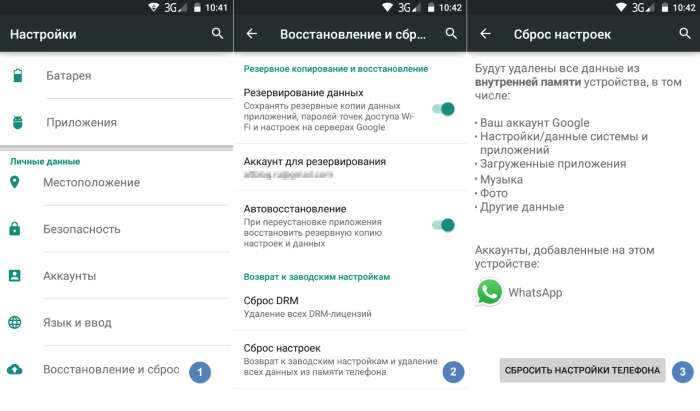
Важно. В ходе отката параметров со смартфона будут удалены все данные, поэтому предварительно нужно создать резервную копию через раздел настроек «Восстановление и сброс».
Сброс настроек поможет минимизировать риск возникновения конфликта программного обеспечения, а также позволит не переживать относительно наличия достаточного количества места для установки апдейта. Наконец, важно зарядить гаджет хотя бы на 30-40 %, так как процесс обновления может длиться до 20 минут и потребовать максимальной нагрузки на аппаратные компоненты устройства.
Как узнать текущую версию прошивки
Прежде чем устанавливать обновление, вы можете уточнить информацию касательно действующей версии Андроид. Это важно в том случае, если владелец не уверен в том, что он пользуется актуальной прошивкой. Для проверки понадобится:
- Открыть настройки устройства.
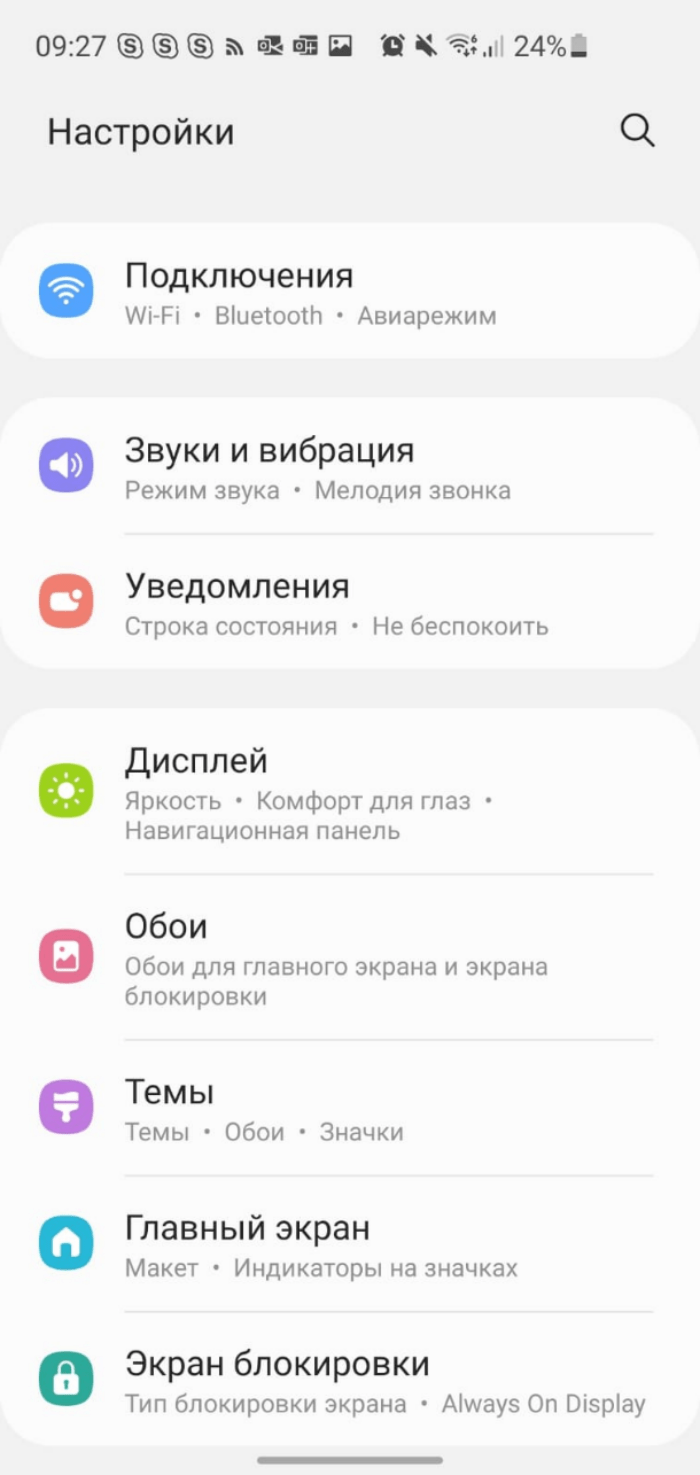
- Перейти в раздел «О телефоне».
- Изучить сведения, представленные напротив пунктов «Версия Android» и «Версия прошивки».

Следует различать версию Андроид и версию прошивки. В первом случае речь идет о поколении операционной системы, а во втором – о поколении ее надстройки, которая устанавливается большинством производителей мобильной техники.
Вместе с тем обновление происходит одновременно.
Способы обновить прошивку на девайсах от разных производителей
Несмотря на то, что принцип обновления на разных устройствах практически не отличается, предлагаем рассматривать частные случае установки апдейта наряду с универсальными. Они помогут обновить смартфон даже в такой ситуации, при которой стандартные методы не работают.

Установка без подключения к компьютеру
Сначала разберемся с универсальным вариантом установки апдейта, который работает на устройствах всех марок без исключения. Для выполнения операции вам понадобится:
- Открыть настройки гаджета.

- Перейти в раздел «О телефоне», а затем – «Обновление ПО».

- Нажать кнопку «Проверить наличие обновлений».
- Если апдейт будет найден, то последовательно нажимайте кнопки «Скачать» и «Установить».

Названия пунктов меню будут отличаться в зависимости от производителя устройства, но сам принцип действий останется неизменным. Также на некоторых смартфонах можно установить апдейт вручную, используя файл прошивки:
- Скачайте файл прошивки с официального сайта производителя.
- Откройте настройки устройства.
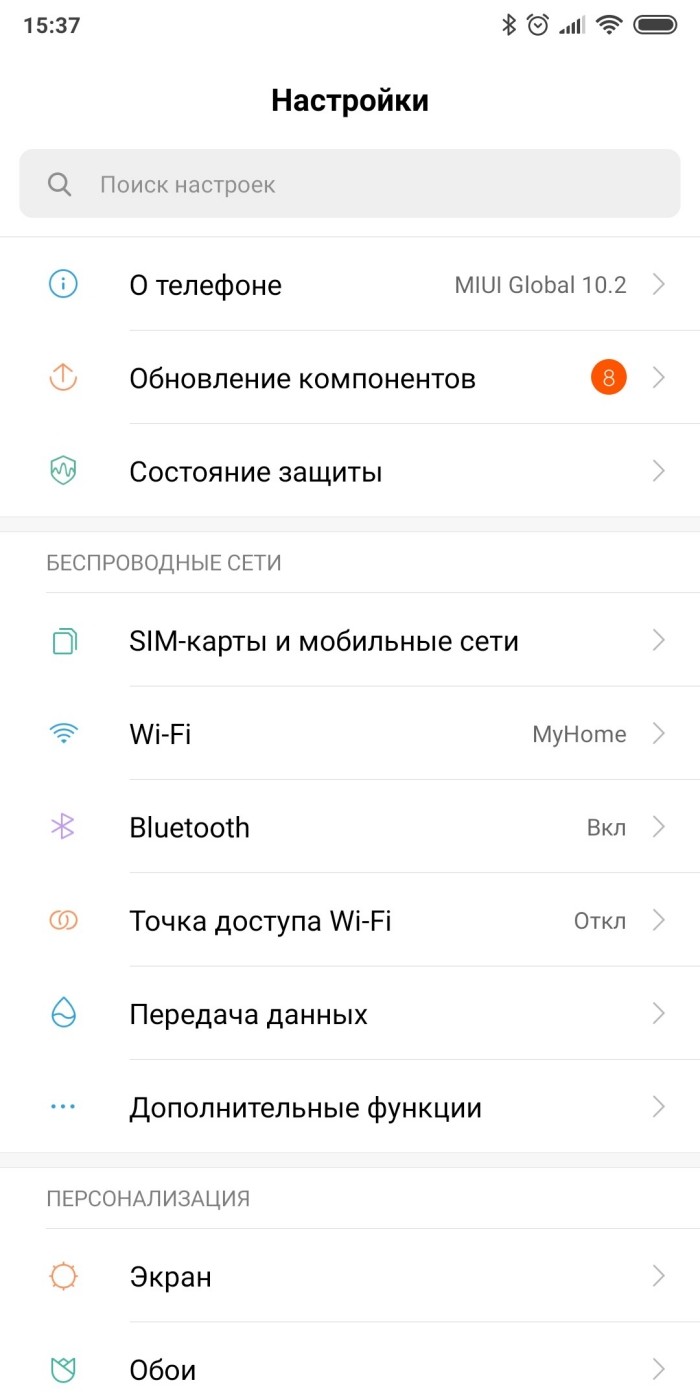
- Перейдите во вкладку «О телефоне», а потом – «Обновление ПО».
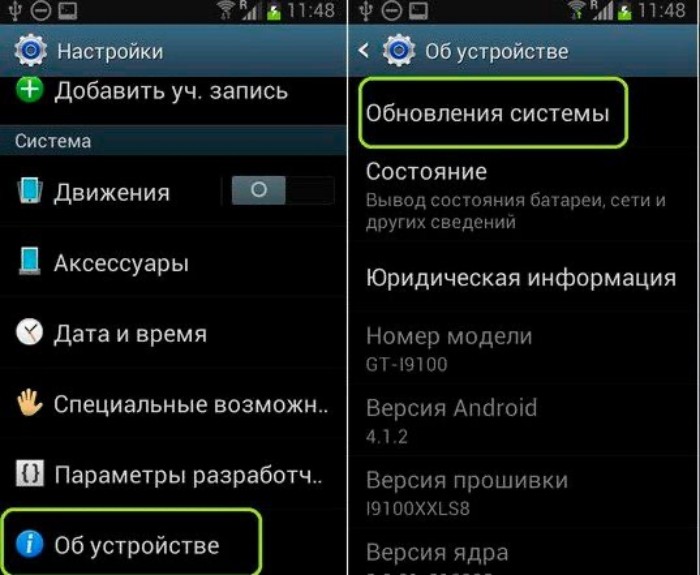
- Нажмите кнопку в виде трех точек, а затем – «Выбрать файл прошивки».

- Укажите расположение файла и нажмите кнопку «Установить».
Еще раз заметим, что второй вариант обновления работает далеко не на всех смартфонах. Если вам потребуется накатить обнову вручную, но соответствующего пункта меню не будет, действуйте по следующей инструкции:
- Выключите телефон.

- Зажмите горячие клавиши для перехода в Recovery Mode (обычно это «Power» + «Volume Down»).
- Перейдите в раздел «apply update», а затем – «internal storage», если файл прошивки находится на внутреннем накопителе, и «sdcard» в случае его нахождения на карте памяти.
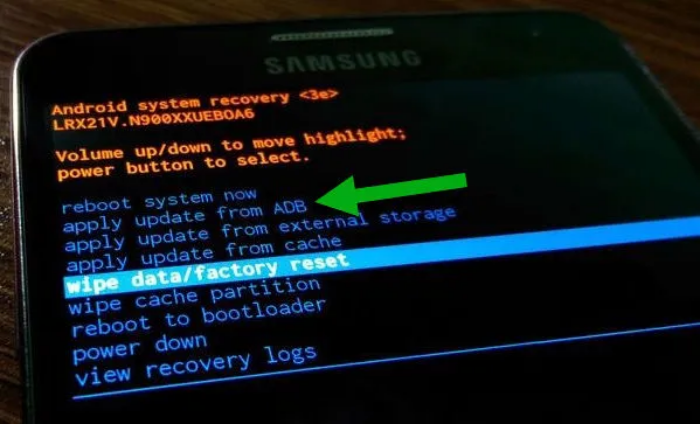
- Выполните действие «reboot system now».

Скорее всего, вам хватит информации только о первом способе обновления. Однако есть смысл принять к сведению и альтернативные варианты, поскольку никто не может гарантировать стопроцентную вероятность беспроблемного выполнения операции.
С помощью компьютера
Если справиться с поставленной задачей стандартными средствами не получится, можно обратиться к помощи компьютера, выполнив несколько шагов:
- Скачайте на компьютер пакет ADB.
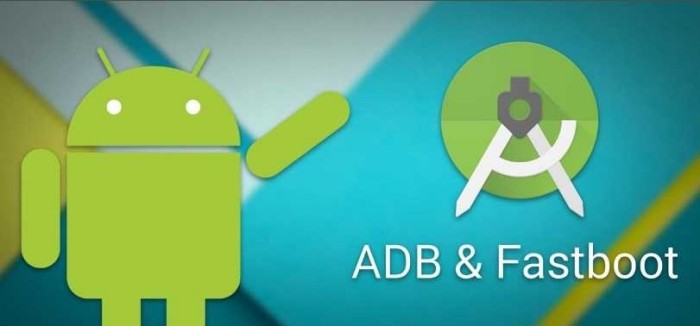
- Загрузите файл прошивки и поместите его в папку с ADB.
- Подключите смартфон к ПК, предварительно активировав опцию «Отладка по USB» в разделе настроек «Для разработчиков».

- Переведите телефон в Recovery Mode.

- Запустите ADB.
- Пропишите команду «adb update.zip», где вместо «update» укажите название файла прошивки.
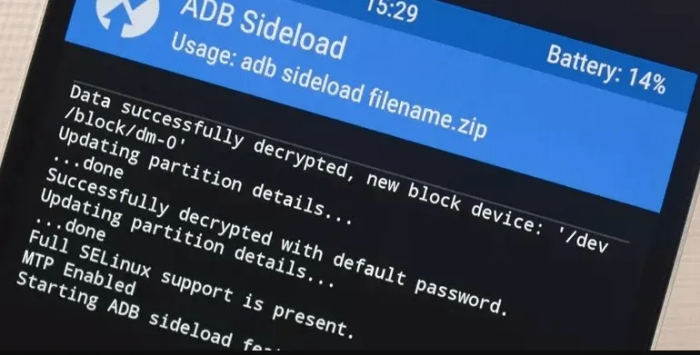
- Нажмите клавишу «Enter».
В случае правильного выполнения операции запустится процесс обновления. Его ход отобразится в ADB, а по окончании вам останется просто перезагрузить смартфон.
С помощью Xperia Companion
Владельцы смартфонов Sony Xperia могут обновить свой гаджет через компьютер при помощи удобной программы Xperia Companion:
- Установите Xperia Companion на компьютер.

- Подключите телефон к ПК.

- Запустите приложение.
- Перейдите в раздел «Обновление ПО».
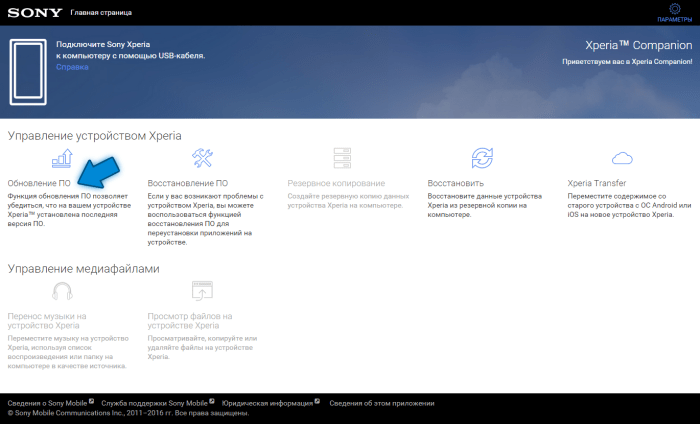
- Нажмите кнопку «Обновить».
Ход выполнения операции отобразится в интерфейсе Xperia Companion. Там же вы увидите подсказки, которые помогут в процессе обновления смартфона компании Sony.
С помощью Smart Switch
Собственная программа обновления есть и у компании Samsung. Но, в отличие от Xperia Companion, Smart Switch не имеет дополнительных функций. Для установки апдейта нужно просто запустить Smart Switch на ПК, подключить смартфон и нажать кнопку «Обновить».
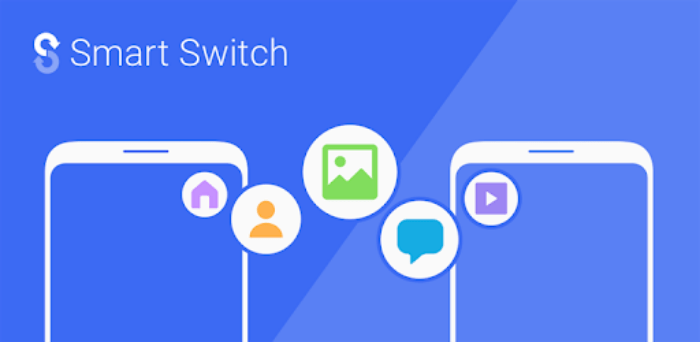
Как сделать апдейт Android с помощью Samsung Kies
Старые смартфоны компании Samsung обновляются через приложение Kies. Оно также устанавливается на компьютер. Интерфейс программы переведен на русский язык, а потому у вас не должно возникнуть проблем в ходе выполнения операции. Подключите телефон к ПК, запустите Samsung Kies и нажмите кнопку «Начать обновление».
